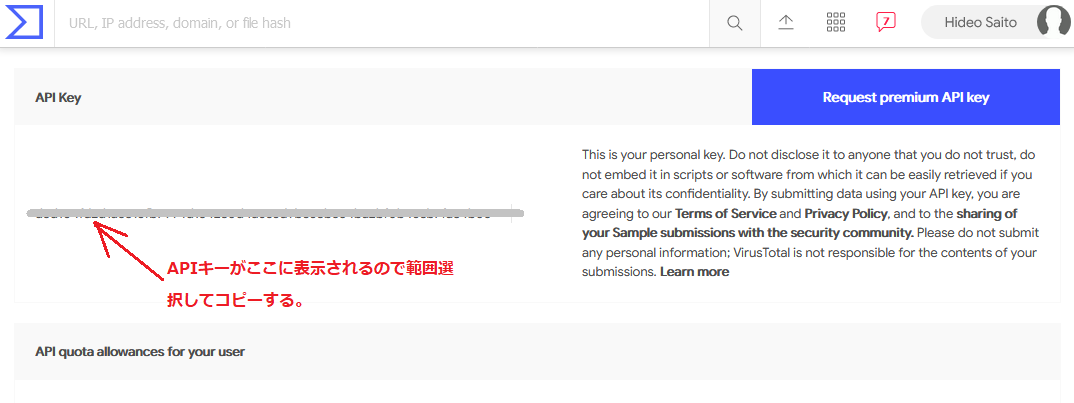添付ファイルのマウス右ボタンメニューに出てくる「VirusTotalで確認」コマンド、または添付ファイルを開く時の確認ダイアログの中にある「VirusTotalで確認」の機能を使うには、VirusTotalのAPIキーを取得して、それを「全般的な設定・ウイルス対策・詳細」の所にセットする必要があります。VirusTotalのAPIキーの取得方法についてここで説明させていただきます。
注意:
VirusTotalのAPIキーの取得方法はVirusTotal側の仕様変更で変わる可能性があります。ここに書いてある内容通りにいかない場合は、すみませんがご自身でやり方をネット検索で調べていただくか、または秀丸メールの作者に連絡いただくなどの対処をお願いします。
- 1.VirusTotalにアクセスして「Sign up」ページに入る
-
https://virustotal.comにアクセスして、右上にある「Sign up」をクリックします。もしも右上に「Sign up」が無い場合は、どこかにSign up用のリンクがあるはずなので、探してクリックしてください。
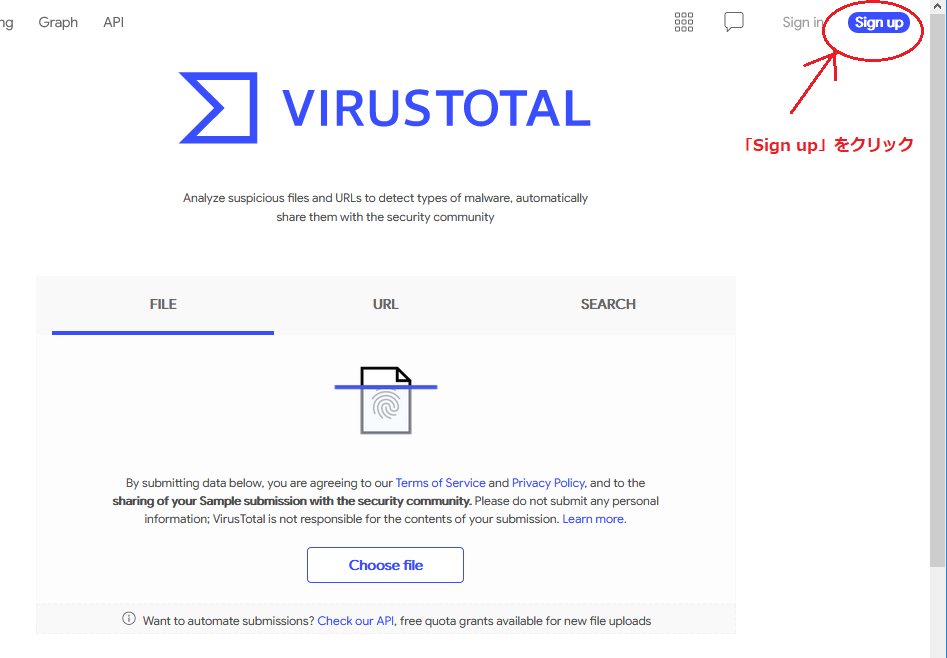
- 2.Sign up(サインアップ)する
-
First nameの欄にはご自身の「姓名」の「名」の部分、Last nameには「姓」を入力、メールアドレスを入力して、「Username」には何か適当な英数字の羅列、パスワードには、何かご自身で考えたパスワードか、「パスワード総合管理」を使うなどして生成したパスワードをセットします。他、「Terms of service」に了解(agree)して「Join us」を押すなどして入会申請します。
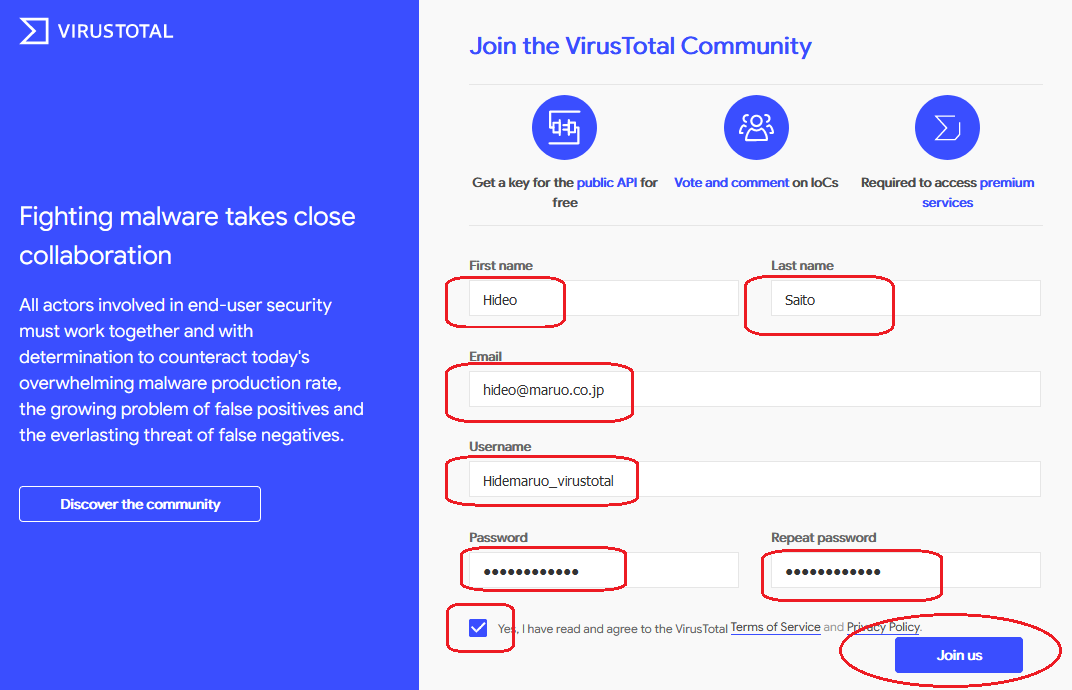
- 3.認証
-
「私はロボットではありません」のチェックに確認する作業が入ることがあるようですが、それを通過すると、「Signed up successfully」の画面になると思います。
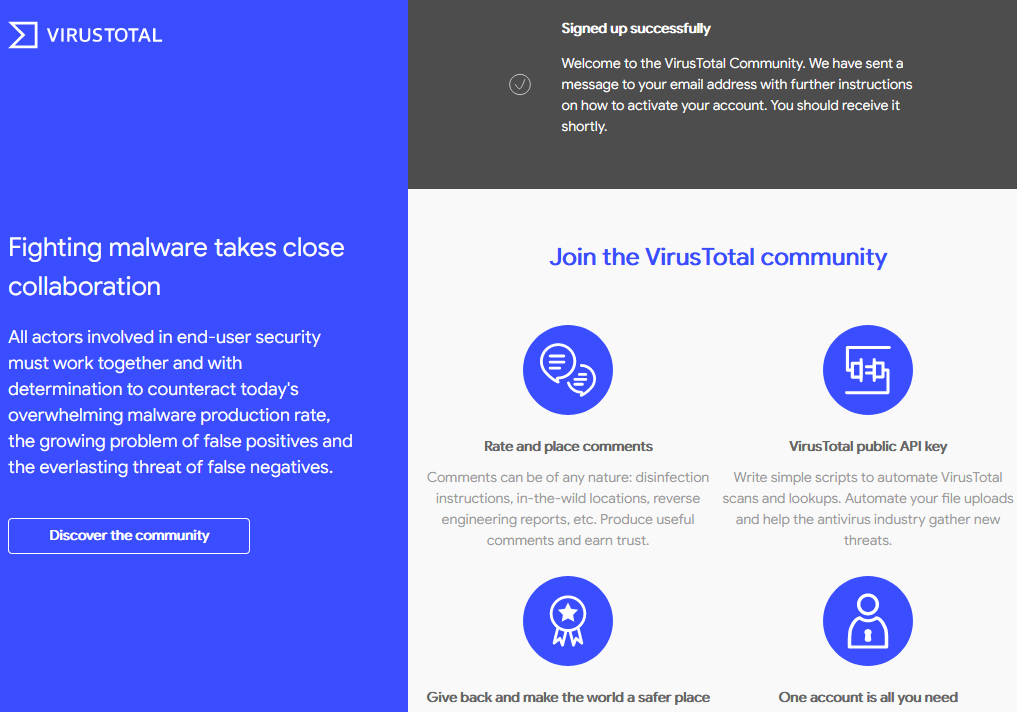
- 4.メールの確認
-
入会の時に入力したメールアドレス宛てにVirusTotalからメールが届いてるはずなので、確認します。中にあるURLをダブルクリックしてアクセスすると、そこで入会が完了します。
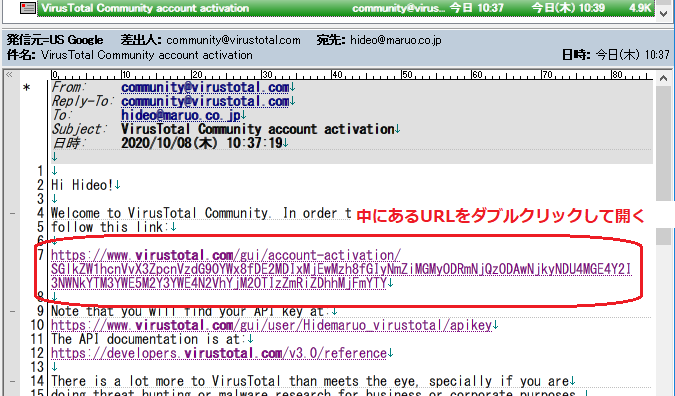
- 5.サインイン(Sign in)
-
VirusTotalのトップの右上にある「Sign in」をクリックしてサインイン(ログイン)します。成功すると、右上にご自身の名前(First name / Last nameに入力した名前)が表示されると思います。
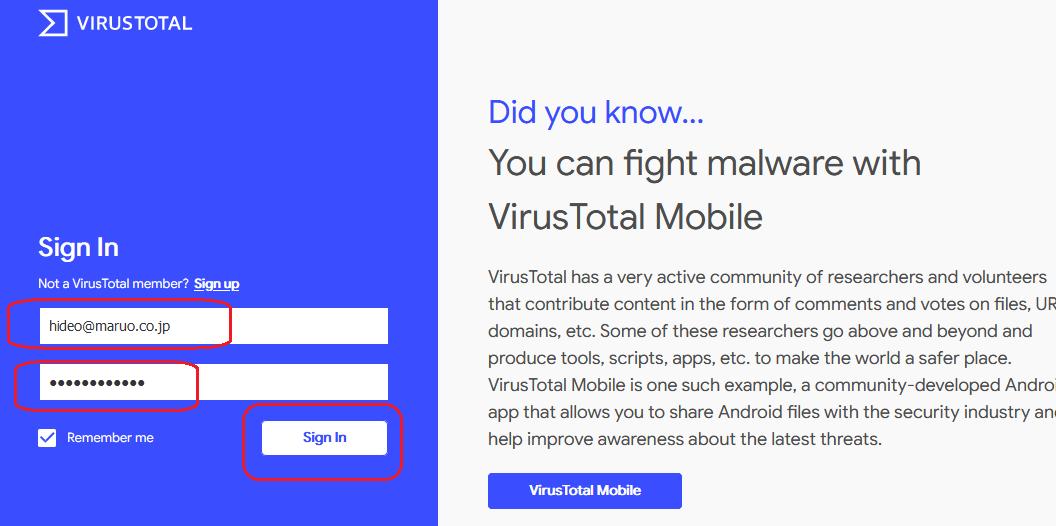
- 6.APIキーの表示
-
右上の名前の所をクリックするとメニューが出てきて、その中に「API Key」があります。それをクリックするとAPIキーが表示されます。
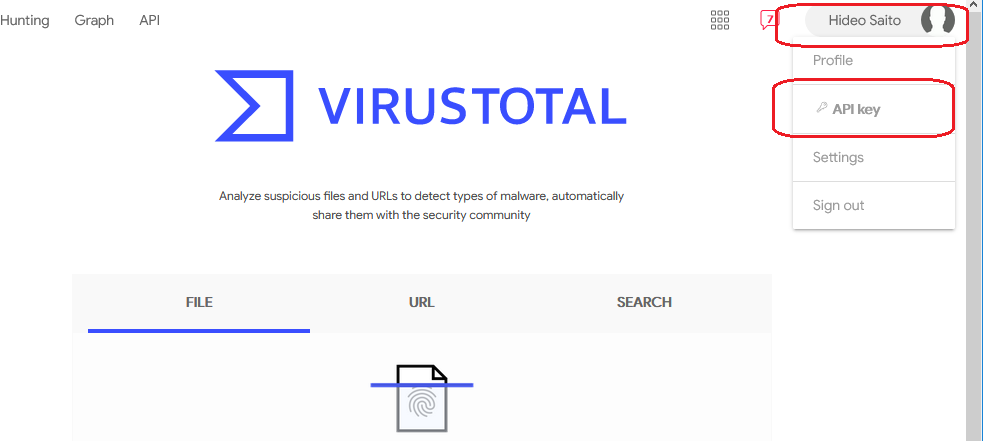
- 7.APIキーのコピペ
-
APIキーを範囲選択してからマウス右ボタンメニューで「コピー」として、秀丸メールの「全般的な設定・ウイルス対策・詳細」の所にあるAPIキー欄に貼り付けして入力します。APIキーを範囲選択するにはAPIキーの上でダブルクリックするのが簡単だと思います。